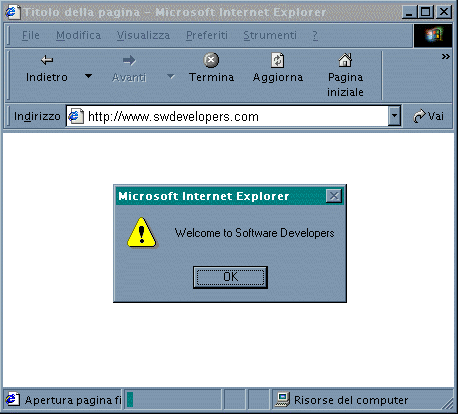
(pubblicato il 17 novembre 2002) -
clicca qui per il download di questo documento
Il codice javascript può esser inserito direttamente
all'interno di un documento HTML utilizzando opportuni TAGs, o in un file
esterno e quindi collegato al documento tramite l'attributo SRC che ne
identifica la posizione. In entrambi i casi il codice viene caricato ed eseguito
dal browser dell'utente mentre questo sta visitando la vostra pagina. I TAGs da
utilizzare per includere il codice direttamente in una pagina sono
<SCRIPT> e </SCRIPT> che marcano rispettivamente inizio e fine del
listato. All'interno del primo TAG indicheremo il tipo di linguaggio script che
stiamo utilizzando aggiungendo il comando LANGUAGE="JavaScript". Il
codice può essere posizionato sia nell'intestazione (cioè tra i TAGs
<HEAD> e </HEAD>), che nel corpo del documento (tra i TAGs
<BODY> e </BODY>). Nel primo caso il browser avvierà l'esecuzione
del codice prima della visualizzazione della pagina, nel secondo caso
l'esecuzione del codice avrà inizio a seconda della sua posizione.
Di seguito sono riportati due esempi.
Il codice javascript viene eseguito dalle versioni 2 e successive di Netscape Communicator, 3 e successive di Internet Esplorer e da tutti i browser che ne supportano la sintassi. Per questo motivo, al fine di non creare confusione con i browser non abilitati all'esecuzione di javascript, il codice viene inserito tra i TAGs di commento <!-- e -->. Questo evita che i vecchi browser, invece di interpretare il sorgente, lo visualizzino nella pagina.
alert(); è una funzione predefinita di javascript che apre una finestrella in cui viene riportato un avviso (nel nostro caso la scritta "Welcome to Software Developers"). Nel primo esempio la finestrella verrà aperta prima che venga visualizzato il testo del documento all'interno del browser; quindi premendo il tasto "ok" la finestrella verrà chiusa e proseguirà la normale visualizzazione delle informazioni contenute nel BODY del documento HTML. Nel secondo caso invece, essendo il codice javascript posizionato subito prima del TAG di chiusura </BODY>, la finestrella verrà aperta solo dopo che nella pagina nel browser è stato riportato il contenuto del documento.
In fig.1.1 sono riportati gli output delle pagine che abbiamo appena analizzato.
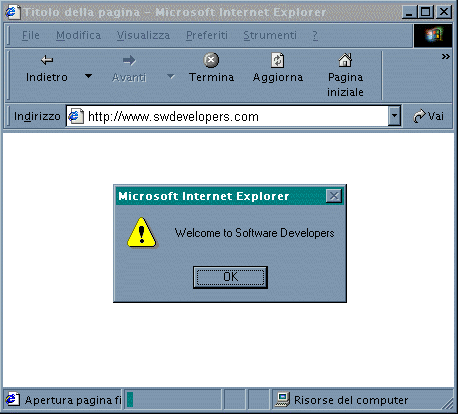
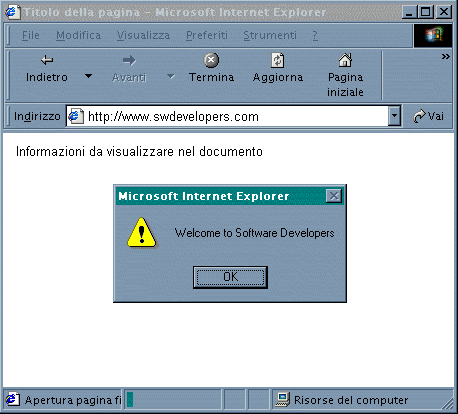
Il tutto risulterà come segue:
Document.htmlQualora dovessimo scrivere:
lo script potrebbe non funzionare. Dico "potrebbe" in quanto la maggior parte dei browser attualmente in circolazione tendono a correggere questo tipo di errori. Consiglio comunque di far attenzione a questa caratteristica di javascript per evitare comportamenti imprevedibili dei vostri programmi. Altra cosa cui dovete fare attenzione è ricordarvi di concludere ogni comando con il carattere ";" (punto e virgola).
Una variabile è una locazione di memoria, accessibile
tramite un nome scelto dal programmatore, in cui è contenuto un valore. Questo
valore, solitamente impostato su un valore di default all'avvio del programma,
può essere variato durante l'esecuzione dello script. I nomi delle variabili
possono essere composti da lettere maiuscole e minuscole, numeri e caratteri di
sottolineatura ("_"). Non è possibile invece includere spazi o altri
caratteri speciali nella definizione del nome di una variabile.
Per chiarirvi le idee osservate l'esempio di seguito, in cui vengono definite
tre variabili: MyName, MySurname e MyFullName.
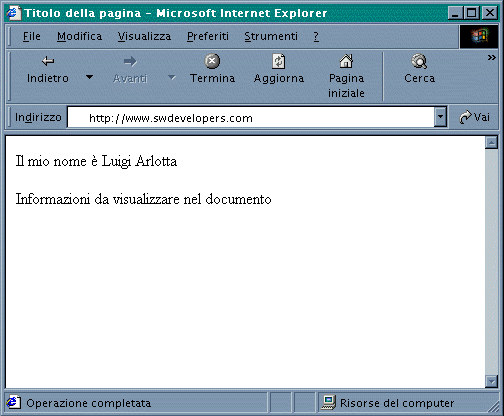
In fig.2.2 è riportato l'output del codice.
<HTML>
<SCRIPT LANGUAGE="javascript">
MyName="Luigi";
MySurname="Arlotta";
MyFullName=MyName+" "+MySurname;
document.write("<BR>Il mio nome è "+MyFullName);
document.write("<BR>Il mio nome è MyFullName");
//-->
<BODY>
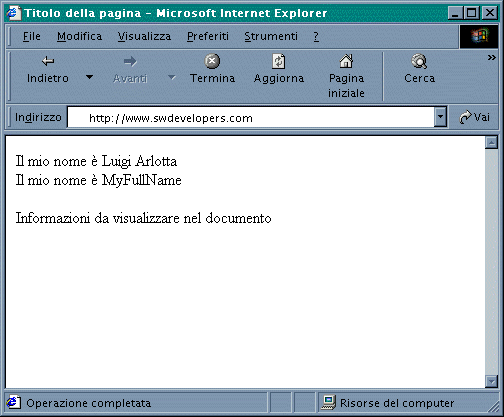
Il costrutto if (a) then (b) else (c), tramite il quale è possibile controllare il flusso del programma, ha in javascript la seguente sintassi:
La condizione generalmente consiste nel comparare una
variabile con una costante o due variabili tra loro. Se la condizione risulta
vera (cioè restituisce il valore true) allora viene eseguita istruzione1
altrimenti viene eseguita istruzione2.
Nella tabella 3.1 sono elencati gli operatori di confronto.
| = = | Uguale a |
| > | Maggiore di |
| < | Minore di |
| != | Diverso da |
| >= | Maggiore o uguale a |
| <= | Minore o uguale a |
La prima istruzione viene interpretata come un confronto e restituisce il valore vero se la variabile Cognome contiene il valore "Rossi", falso altrimenti. La seconda istruzione invece assegna il valore "Rossi" alla variabile Cognome.
Il costrutto IF (a) THEN (b) ELSE (c) viene completato dall'utilizzo degli operatori booleani AND, OR e NOT. Tali operatori sono espressi in javascript tramite la sintassi riportata in tabella 3.2.
| && | AND |
| || | OR |
| ! | NOT |
| a | b | a AND b | a OR b | NOT a |
| Vero | Vero | Vero | Vero | Falso |
| Vero | Falso | Falso | Vero | Falso |
| Falso | Vero | Falso | Vero | Vero |
| Falso | Falso | Falso | Falso | Vero |
<SCRIPT LANGUAGE="javascript">
Cognome="Rossi";
Nome="";
Stipendio=0;
if (Cognome=="Rossi") Nome = "Giovanni"; else Nome = "Luca";
document.write("Cognome = "+Cognome+", Nome = "+Nome+",
Stipendio = "+Stipendio+".");
if ((Cognome=="Verdi")&&(Nome=="Giovanni"))
Stipendio = 50; else stipendio = 10;
document.write("<BR><BR>Cognome = "+Cognome+", Nome
= "+Nome+", Stipendio = "+Stipendio+".");
if ((Cognome=="Rossi")&&(Nome=="Giovanni"))
Stipendio = 37;
document.write("<BR><BR>Cognome = "+Cognome+", Nome
= "+Nome+", Stipendio = "+Stipendio+".");
if (Stipendio<40) Stipendio = Stipendio +5;
document.write("<BR><BR>Cognome = "+Cognome+", Nome
= "+Nome+", Stipendio = "+Stipendio+".");
if (Stipendio<40) Stipendio = Stipendio +5;
document.write("<BR><BR>Cognome = "+Cognome+", Nome
= "+Nome+", Stipendio = "+Stipendio+".");
//-->
Variabili
Istruzione
Risultato
Cognome
Nome
Stipendio
Rossi
null
0
if (Cognome=="Rossi") Nome = "Giovanni";
else Nome = "Luca";Vero. La variabile Nome diventa Giovanni.
La clausola else non viene eseguita.
Rossi
Giovanni
0
if
((Cognome=="Verdi")&&(Nome=="Giovanni"))
Stipendio = 50;
else Stipendio = 10;Falso. Viene eseguito il ramo else.
La Variabile Stipendio viene impostata sul valore 10
Rossi
Giovanni
10
if
((Cognome=="Rossi")&&(Nome=="Giovanni"))
Stipendio = 37;
Vero. La Variabile Stipendio viene impostata sul valore 37
Rossi
Giovanni
37
if (Stipendio<40) Stipendio = Stipendio +5;
Vero. La variabile Stipendio viene incrementata di 5
Rossi
Giovanni
42
if (Stipendio<40) Stipendio = Stipendio +5;
Falso. Nessuna operazione viene eseguita
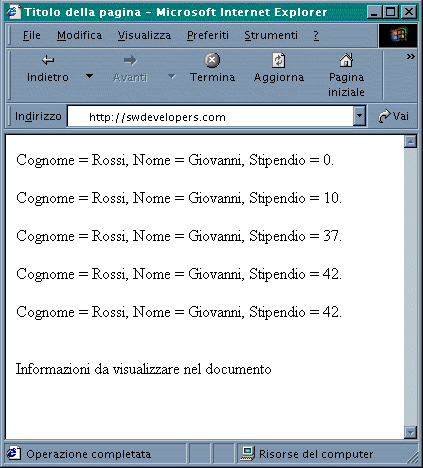
Un'altra istruzione utile per il controllo del flusso del programma è il costrutto for. Quest'ultimo ci permette di richiedere l'esecuzione di una o più istruzioni fin quando non si verifica una particolare condizione, detta condizione d'uscita. La sintassi javascript del costrutto è la seguente:
dove v è la variabile di controllo del ciclo. v
viene inizializzata sul valore startValue prima dell'inizio del ciclo. condizione
su v è la condizione di uscita del ciclo. Il ciclo termina quando condizione
su v restituisce il valore false (cioè quando la condizione su v non
è più verificata, quindi falsa). Il primo controllo sulla condizione viene
effettuato all'ingresso nel ciclo, prima della prima iterazione, è quindi
possibile che le istruzioni appartenenti a bloccoDiIstruzioni non vengano
mai eseguite. Ciò avviene quando condizione su v restituisce
immediatamente il valore false. istruzione su v è un'istruzione
che modifica il valore della variabile di controllo v. Tale istruzione
generalmente fa si che v tenda al valore che soddisfa la condizione di
uscita (quindi tale da rendere condizione su v falso). Se così non fosse
il rischio sarebbe quello di mandare il processo in loop, cioè creare un
ciclo infinito, senza uscita.
L'esempio di seguito contiene codice javascript che costruisce una tabella
tramite l'istruzione for.
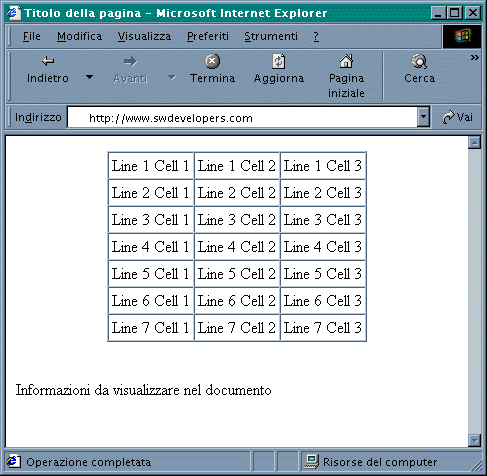
Per quanto quello descritto sia il modo più comune di
utilizzare il costrutto for, è anche possibile che la variabile di
controllo non sia v, cioè che la condizione di uscita non riguardi la
variabile v; o che l'istruzione di iterazione non modifichi v ma
qualche altra variabile. E' anche possibile che venga omessa una o più
istruzioni tra quelle di inizializzazione, controllo, iterazione.
Tramite l'esecuzione dell'istruzione break all'interno del bloccoDiIstruzioni
di un ciclo viene immediatamente interrotta l'esecuzione del ciclo stesso, anche
se la condizione di uscita non si è ancora verificata.
Di seguito sono riportati alcuni esempi.
genera la seguente linea di codice HTML:
dove si è supposto che i valori delle variabili r, g, b
siano rispettivamente 10, 20 e 40.
In fig.4.2 è riportato l'output del codice javascript.
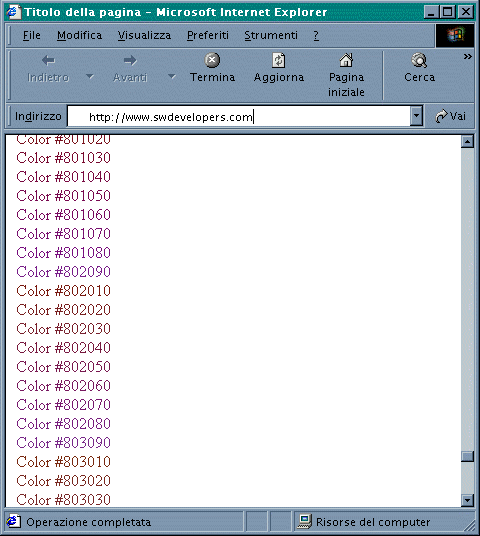
<HTML>
<SCRIPT LANGUAGE="javascript">
for (k=0;;k++) {
document.writeln("<BR>Iterazione n "+(k+1));
//-->
<BODY>
<BR>...
<BR>...
Osservate l'output del browser in fig.4.3.
Il ciclo termina alla settima iterazione in quanto quando la variabile di
controllo k raggiunge il valore 7, viene eseguita l'istruzione break.
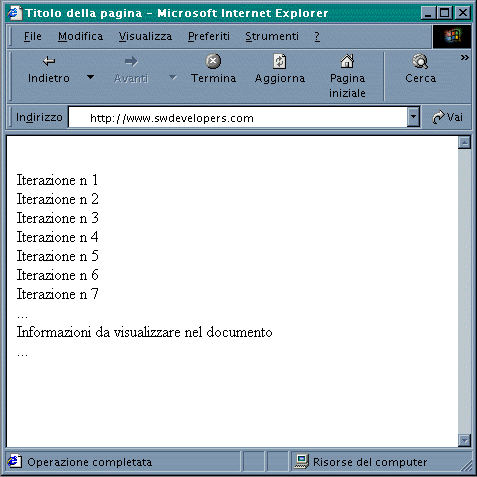
<HTML>
<SCRIPT LANGUAGE="javascript">
for (k=0;k<10;k++) {
document.writeln("<BR>Iterazione n "+(k+1));
//-->
<BODY>
<BR>...
<BR>...
Osservate l'output del browser in fig.4.4.
in cui non compaiono le linee di output relative alle iterazioni 3 e 7.
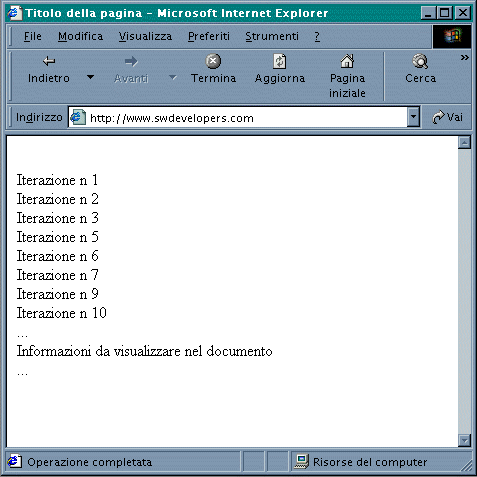
Un ciclo while è leggermente meno sofisticato di un
ciclo for, ma svolge approssimativamente la stessa funzione. E' composto
da un blocco di istruzioni e da una condizione di uscita. All'ingresso del ciclo
e ogni volta che viene eseguito tutto il blocco di istruzioni si effettua il
controllo sulla condizione di uscita. Il ciclo termina quando la condizione
d'uscita restituisce il valore false.
La sintassi di un ciclo while è la seguente:
dove condizione è la condizione di uscita del ciclo.
Il ciclo termina quando condizione restituisce il valore false (cioè
quando la condizione risulta falsa). Il primo controllo sulla condizione viene
effettuato all'ingresso nel ciclo, prima della prima iterazione, è quindi
possibile che le istruzioni appartenenti a bloccoDiIstruzioni non vengano
mai eseguite nel caso condizione risulti immediatamente false.
Anche nel caso di cicli while, come per i cicli for, sussiste il
pericolo di mandare il processo in loop. Questo avviene quando, al
ripetersi delle iterazioni, non si verifica mai la condizione d'uscita.
La stessa applicazione vista nel capitolo precedente, che costruisce una tabella
è stata realizzata sostituendo il ciclo for con un ciclo while.
Di seguito è riportato il codice. In fig.5.1 è riportato l'output del
programma che risulta perfettamente uguale a quello del capitolo precedente.
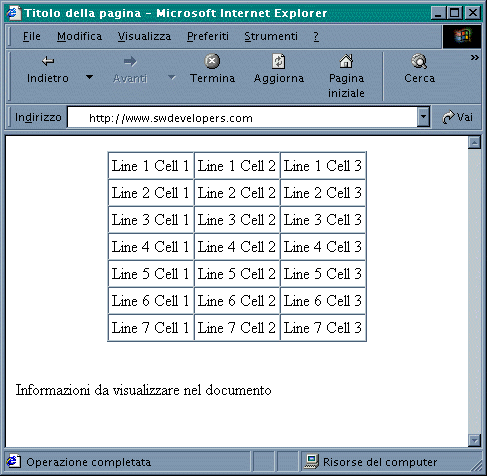
Nella tabella 5.2 sono riportati alcuni estratti di codice di cicli while e di cicli for. Ogni coppia di istruzioni esegue le stesse operazioni.
| Ciclo for | Ciclo while |
| for (i=0; i<10; i++) {
|
i=0; while (i<10) { i++; |
| for (i=0;; i++) {
if (i==8) break; |
i=0; while (i<10) { i++; if (i==9) break; |
| for (i=0;i<10; i++) {
document.write.("Iterazione n° "+i+"<BR>"); |
i=0; while (i<10) { document.write.("Iterazione n° "+i+"<BR>"); i++; |
| for (;;); | while (true); |
Un array è una variabile contenente più valori. In un array ogni valore viene identificato (ed è dunque possibile accedervi e/o modificarlo) un numero d'ordine che ne indica la posizione.
Il codice che segue dichiara una variabile di tipo array di dimensione pari a cinque. La variabile, di nome VarArray, viene quindi inizializzata, inserendo in ogni locazione un valore. Il successivo ciclo for visualizza tutti i valori contenuti in VarArray.
<HTML>
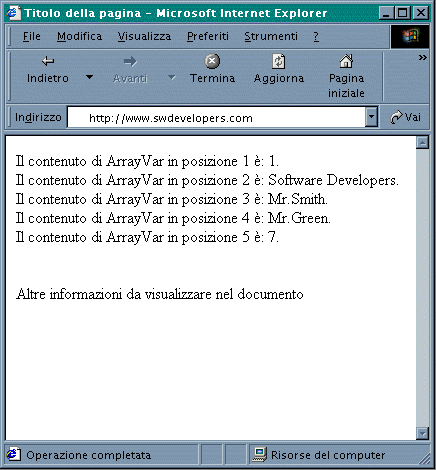
<HTML>
<SCRIPT LANGUAGE="javascript">
Var0 = 1;
Var1 = "Software Developers";
Var2 = "Mr.Smith";
Var3 = "Mr.Green";
Var4 = 7;
document.write("Il contenuto di Var0 è "+Var0+".<BR>");
document.write("Il contenuto di Var1 è "+Var1+".<BR>");
document.write("Il contenuto di Var2 è "+Var2+".<BR>");
document.write("Il contenuto di Var3 è "+Var3+".<BR>");
document.write("Il contenuto di Var4 è "+Var4+".<BR>");
//-->
<BODY>
Gli esempi sviluppati in questo capitolo
probabilmente non mostrano la vera utilità degli array. Purtroppo, quanto
abbiamo appreso fino ad ora non è sufficiente per sviluppare esempi che
mostrino a pieno i vantaggi effettivamente offerti da questo genere di oggetti.
Non preoccupatevi, nei prossimi capitoli, quando avremo imparato qualcosa di più,
torneremo ad utilizzare gli array in modo più intelligente
Le funzioni sono blocchi di istruzioni distinti dal programma
principale che possono essere richiamati quando il programma necessita
l'esecuzione di una determinata operazione per la quale la funzione è stata
scritta. Ogni funzione ha un nome che la identifica. Le funzioni possono
accettare in ingresso un numero arbitrario di parametri (variabili) in base ai
quali eseguono una determinata operazione. A questo punto, se necessario,
restituiscono un valore in output. Il valore restituito può essere memorizzato
in una variabile ed utilizzato quando necessario. Le funzioni sono uno strumento
fondamentale in ogni linguaggio di programmazione. Esse permettono di
suddividere tutta l'elaborazione che deve svolgere l'applicazione in blocchi di
istruzioni elementari e quindi più semplici da definire e controllare. Questa
tecnica, è attualmente la più diffusa tra i cosiddetti "linguaggi
imperativi" e prende il nome di programmazione modulare. L'applicazione
richiamerà ogni singola funzione fornendole gli opportuni valori d'ingresso e
memorizzando gli eventuali output restituiti. L'ordine in cui le funzioni
vengono richiamate potrà variare a seconda dei dati forniti in ingresso
dall'utente e/o dai risultati delle funzioni già eseguite.
La definizione di una funzione avviene attraverso la seguente sintassi:
Dove NomeFunzione è il nome della funzione; par1, par2, ..., parN sono N parametri che la funzione riceve in input quando ne è richiesta l'esecuzione (N può anche essere 0). I parametri passati ad una funzione non devono essere necessariamente tipi di dati elementari (interi, stringhe, ...) ma possono anche essere oggetti definiti dal programmatore (vedi cap. 8). Tra le parentesi graffe ("{" e "}") compare il corpo della funzione, cioè le istruzioni che verranno eseguite al momento dell'attivazione. Eseguito il blocco di istruzioni viene generalmente restituito un valore, indicato col nome di output o risultato della funzione.
Supponiamo di aver la necessità di definire una funzione che visualizzi del testo, passato come parametro, in un documento HTML sotto forma di paragrafo. Potremo scrivere una funzione come la seguente:
function writeString (str)
{
Quando all'interno del codice javascript avremo bisogno di visualizzare del testo sotto forma di paragrafo sarà sufficiente utilizzare l'istruzione:
writeString("Testo del paragrafo che verrà impaginato dalla funzione");
di seguito è riportato il codice completo della pagina HTML in cui è definita ed utilizzata la funzione writeString().
<HTML>
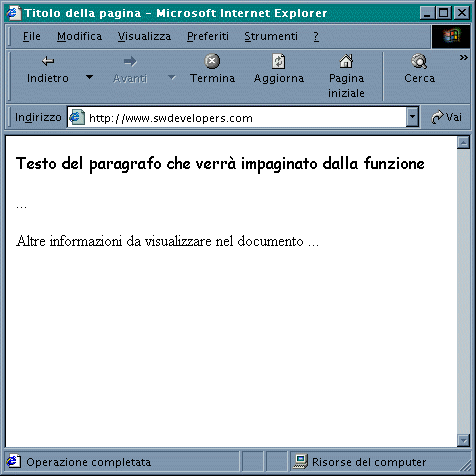
function printList (listType)
{
Vediamo ora come può essere utilizzata la funzione appena definita. Di seguito è riportato il codice di una pagina HTML che fa uso di printList(). In fig.7.2 la finestra del browser.
<HTML>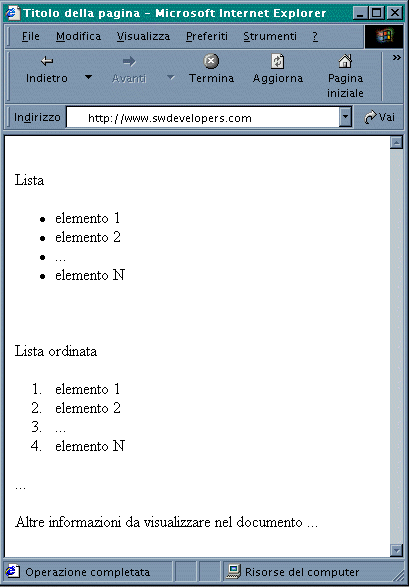
Il prossimo esempio si basa ancora sull'utilizzo dell'array arguments,
ma svolge un'operazione diversa. CreateTable() è una funzione che
permette di creare velocemente delle tabelle in una pagina HTML. In input sono
richiesti il numero di colonne e di righe di cui deve essere composta la
tabella; quindi i valori per i parametri border e background. I
parametri addizionali, cui andremo ad accedere attraverso l'array arguments
sono il contenuto delle singole celle.
Come al solito di seguito è riportato il listato completo della funzione, una
pagina HTML che ne fa uso e il corrispondente output visto nella finestra del
browser.
Il codice completo sarà:
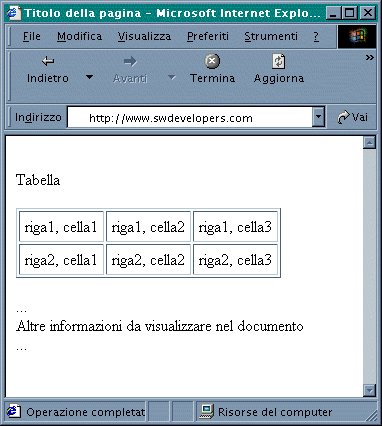
Un oggetto è un insieme di dati (proprietà) e funzioni (metodi). E' possibile accedere alla proprietà Pr1 dell'oggetto Obj1 tramite il costrutto:
Analogamente è possibile richiedere l'esecuzione del metodo Mt1() dell'oggetto Obj1 utilizzando la seguente sintassi:
dove par1, par2, ..., parN sono gli N
parametri che il metodo prende in input (dove N può essere anche 0).
La definizione di un oggetto in javascript avviene tramite l'implementazione del
suo costruttore. Un costruttore è un metodo particolare che viene richiamato
quando l'oggetto viene istanziato. Il costruttore ha il compito di inizializzare
la nuova istanza dell'oggetto secondo valori prestabiliti o in base ai parametri
ricevuti.
Vi invito a non far confusione tra la definizione e l'istanziazione di un
oggetto. Definire un oggetto consiste nell'elencare una serie di proprietà e
funzioni che ne individuano le caratteristiche ed il comportamento. Istanziare
un oggetto invece vuol dire creare una variabile che presenta le caratteristiche
della classe a cui appartiene.
Supponiamo ad esempio di voler definire un oggetto che rappresenti una persona.
Vogliamo che tutte le variabili di tipo Persona che utilizzeremo in
seguito siano caratterizzate da un nome, un cognome, un'età e un sesso.
Procediamo quindi a scrivere il costruttore della classe Persona come
segue:
function Persona (N, C, E, S) {
In questo caso il costruttore accetta quattro parametri che
contengono rispettivamente nome, cognome, età e sesso della variabile di tipo Persona
che vogliamo creare. La parola chiave this, utilizzata all'interno del
costruttore è un modo per far riferimento ad una proprietà dell'oggetto su cui
stiamo lavorando. In questo modo abbiamo definito l'oggetto Persona.
Ora procediamo all'istanzizione di alcune variabili. Utilizzeremo la parola
chiave new nel seguente modo:
Io = new Persona ("Luigi", "Arlotta", 26,
"M");
Marco = new Persona ("Marco", "Rossi", 31, "M");
Mamma = new Persona ("Maria", "Versi", "42",
"F");
Quello che abbiamo fatto è istanziare delle variabili, le
cui proprietà avranno i valori che abbiamo passato al costruttore della classe Persona.
In javascript è possibile aggiungere delle proprietà ad una particolare
istanza di un oggetto. Scrivendo ad esempio:
Io.Indirizzo = "Via Tespi, Roma";
Avremo aggiunto la proprietà Indirizzo all'istanza Io dell'oggetto Persona. Questa operazione non avrà alcun effetto su tutti gli altri oggetti dello stesso tipo che sono già stati istanziati o che lo saranno in seguito. Non è un modo molto elegante di procedere, ma a volte può essere utile. Altro modo altrettanto poco elegante per aggiungere una proprietà ad un oggetto dopo che questo sia stato definito è utilizzare la parola chiave prototype. In questo caso però la proprietà verrà aggiunta alla definizione dell'oggetto e quindi avrà effetto su tutti gli oggetti già istanziati e che istanzieremo. La sintassi è la seguente:
Persona.prototype.NomeProprietà = ValoreProprietà;
Osserviamo il seguente esempio:
Persona.prototype.Indirizzo = null;
Io.Indirizzo = "Via Tespi, Roma";
Marco.Indirizzo = " Piazza Dante, Milano";
La parola chiave null, in javascript, indica un valore vuoto, nullo.
Avevamo detto che un oggetto è composto da proprietà e metodi. Fino a questo punto abbiamo visto come si definiscono le proprietà e come è possibile accedevi per leggerne o modificarne il valore. Passiamo a descrivere la procedura di definizione dei metodi. Un metodo non è altro che una funzione che opera su un particolare oggetto. Supponiamo ad esempio di voler scrivere un metodo per la classe Persona che visualizzi in modo ordinato tutti i dati di una particolare istanza dell'oggetto. Iniziamo definendo una generica funzione che chiameremo ObjPrint().
function ObjPrint ()
{
Una volta definita, la funzione può diventare un metodo della classe Persona aggiungendo all'interno della definizione dell'oggetto la riga:
this.Visualizza = ObjPrint();
in modo che il tutto risulti come segue:
<SCRIPT LANGUAGE="javascript">
<!--
function ObjPrint ()
{
Quando vorremo visualizzare le proprietà di un oggetto Persona, istanziato ad esempio con il nome Marco scriveremo:
Marco.Visualizza();
di seguito è riportato un esempio di codice javascript in una pagina HTML in cui vengono prima istanziati degli oggetti e quindi visualizzati con il metodo appena definito.
<HTML>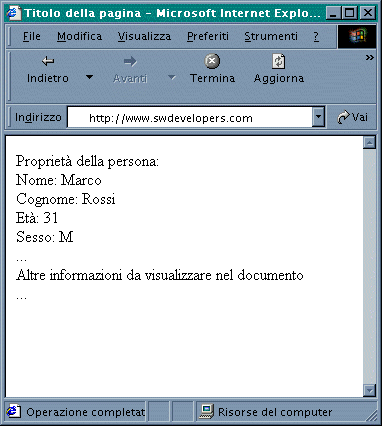
Questo modo di procedere permette di scrivere una funzione che possa essere utilizzata da diverse classi di oggetti.
Windows e tutti i moderni sistemi operativi sono in grado di
segnalare alle applicazioni in esecuzione il verificarsi di un determinato evento.
Ma cos'è un evento? Gli eventi sono il mezzo utilizzato dagli oggetti per
segnalare all'applicazione di cui fanno parte il verificarsi di una determinata
situazione. Questo può avvenire a seguito di un'interazione con l'utente
(pressione di un tasto, compilazione di una casella di testo, ...), o di un
cambiamento di stato del componente che ha generato l'evento (creazione,
inizializzazione, completamento del caricamento, ...). Praticamente ad ogni
applicazione vengono segnalati, durante la sua esecuzione, centinaia di eventi.
I nomi degli eventi generalmente ne rispecchiano la natura. Ad esempio, il nome
dell'evento che gestisce la pressione del tasto del mouse è onClick;
l'evento che segnala l'avvenuto caricamento di un oggetto prende il nome di onLoad
e cosi via.
Le applicazioni javascript offrono la possibilità di gestire gli eventi che
riguardano la finestra del browser ed il documento caricato. Gestire un evento
vuol dire collegare ad esso una funzione in modo che questa venga eseguita
quando e se quel determinato evento dovesse verificarsi. Gli eventi vengono
sempre generati da un oggetto, quindi sarà sufficiente inserire un ulteriore
parametro nel TAG di definizione dell'oggetto in questione. Questo parametro
conterrà il nome dell'evento che vogliamo gestire ed il nome della funzione che
desideriamo collegarvi. Supponendo, ad esempio, di voler gestire l'evento "ingresso
del puntatore del mouse nell'area dell'oggetto" di un oggetto di tipo
immagine scriveremo:
<IMG SRC="img1.gif" onMouseOver="func1()">
In questo modo, quando l'utente muoverà il puntatore del mouse sull'area occupata dall'immagine img1.gif verrà richiamata la funzione func1(). Definiamo func1() nel seguente modo:
function function1()
{
il listato completo della pagina HTML che gestisce l'evento onMouseOver dell'oggetto immagine è riportato di seguito.
<HTML>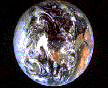
<img src="img1.gif" NAME="Luna" onMouseOver="func1(this.name)">
<img src="img2.gif" NAME="Terra" onMouseOver="func1(this.name)">
Quello che abbiamo fatto è stato aggiungere, al TAG di
definizione dell'immagine, il parametro NAME contenente il nome
dell'oggetto. Al momento della generazione dell'evento, NAME viene
passato alla funzione func1() che, in questo modo, sarà in grado di
individuare quale oggetto ne ha richiesto l'attivazione.
Ricordo che la parola chiave this, utilizzata nell'ultimo esempio, indica
l'oggetto su cui stiamo operando quindi, in questo caso, si riferisce
all'immagine definita nel TAG che la contiene.
Infine la funzione func1() diventerà:
function func1(name)
{
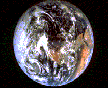 |
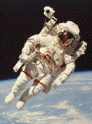 |
<HTML>
<SCRIPT LANGUAGE="javascript">
function isIn (name)
{
if (name=="Terra") window.status = "Sei ancora con i
piedi per terra.";
function isOut()
{
//-->
<BODY>
<img src="img2.gif" NAME="Terra" onMouseOver="isIn(this.name)"
onMouseOot="isOut()">
...
Informazioni da visualizzare nel documento
Muovete il puntatore del mouse sulle immagini qui
sotto e osservate la barra di stato del browser.
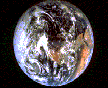
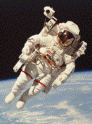
Un altro evento che vi troverete spesso a gestire è l'evento onClick generato da un oggetto di tipo button quando viene premuto. Il listato di seguito definisce un form contenente un bottone che quando premuto visualizza il messaggio "hai premuto il bottone.".
<HTML>L'evento onBlur viene generato da un oggetto quando perde il fuoco (cioè quando l'utente lo abbandona e quindi non è più selezionato). Il seguente listato legge testo contenuto nella casella di testo, e lo visualizza quando viene generato l'evento onBlur.
<HTML>A volte può tornarvi utile sapere quando il browser del client ha completato il caricamento di un determinato oggetto o dell'intera pagina. A questo scopo è possibile utilizzare il l'evento onLoad come segue:
<HTML>Avrete probabilmente capito che gli eventi che è possibile gestire in javascript è piuttosto numeroso. Non è possibile scrivere un esempio per ognuno di essi e quindi mi limito a elencare i più importanti. A voi il resto del lavoro.
Nei capitoli precedenti abbiamo imparato a definire funzioni
ed implementare oggetti. In questo capitolo analizzeremo ed impareremo ad
utilizzare gli oggetti e le funzioni predefinite che javascript mette a
disposizione dei programmatori. Per mezzo di questi oggetti è possibile, ad
esempio, mantenere il controllo sul documento HTML caricato dal browser
dell'utente, nonché sulla finestra e su alcune funzioni del browser stesso.
Leggendo queste pagine scoprirete cosa ha fatto di javascript il linguaggio di
scripting più diffuso tra gli sviluppatori di risorse per il web.
In fig.10.1 è riportata la gerarchia degli oggetti predefiniti.
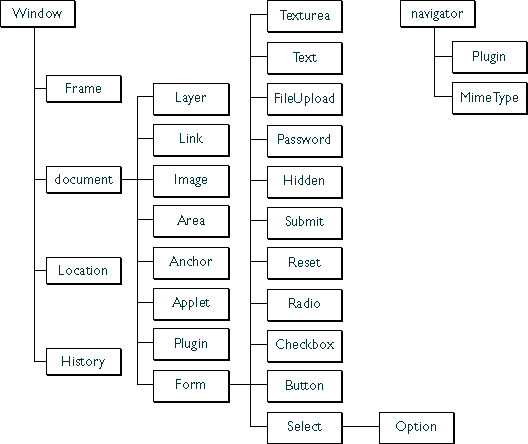
L'oggetto document rappresenta il documento attualmente
caricato nella finestra del browser. Abbiamo già fatto uso di questo oggetto
nei capitoli precedenti, ed in particolare ne abbiamo utilizzato il metodo write()
scrivere all'interno del documento.
Di seguito riportiamo il codice di una pagina HTML che fa uso di alcuni dei
metodi e funzioni messe a disposizione dall'oggetto document. Il metodo write()
viene utilizzato dalla funzione getDocumentInfo() per visualizzare delle
informazioni riguardanti il documento caricato nella finestra del browser. Le
informazioni sono l'indirizzo ed il titolo della pagina, la data in cui la
pagina è stata creata/modificata l'ultima volta. Per far ciò si fa uso
rispettivamente delle proprietà URL, title e lastModified dell'oggetto document.
Per quanto riguarda la proprietà lastModified, sarebbe buona norma, al fine di
aiutare la navigazione degli utenti del vostro sito, visualizzare sempre la data
dell'ultima modifica all'interno di una pagina. Ciò permetterebbe di verificare
immediatamente se la pagina che stiamo leggendo contiene informazioni ancora
attuali o obsolete.
<HTML>
<SCRIPT LANGUAGE="javascript">
<!--
function changeBkColor(color)
{
//-->
</SCRIPT>
<BODY>
<BR><BR>Premi uno dei tasti di seguito.
<BR>
<form>
<input type="button" value="Verde" name="green"
onClick="changeBkColor(this.name)">
<input type="button" value="Blu" name="blue"
onClick="changeBkColor(this.name)">
<input type="button" value="Giallo" name="yellow"
onClick="changeBkColor(this.name)">
<input type="button" value="Bianco" name="white"
onClick="changeBkColor(this.name)">
<BR>...
<BR>Altre informazioni da visualizzare nel documento
<BR>...
| Come preferiresti che fosse lo sfondo di
questo documento? Premi uno dei tasti di seguito. |
L'oggetto window rappresenta la finestra del browser in cui
è stato caricato il documento. Tramite le proprietà ed i metodi dell'oggetto
è quindi possibile accedere e/o cambiare le caratteristiche della finestra in
uso, allo stesso tempo potremo creare e gestire nuove finestre.
Il primo listato che vi propongo fa uso dei metodi resizeBy() e MoveBy() per
simulare un tremolio del monitor. In realtà quello che viene fatto è
semplicemente modificare rapidamente e di poche pixel, posizione e dimensioni
della finestra.
Passiamo ora alla creazione di nuove finestre. Supponiamo di voler aprire una finestra per visualizzare un avviso importante quando l'utente carica una pagina, o quando esegue una particolare operazione. Quello che dovremo fare è semplicemente scegliere un nome per la nostra nuova finestra e far uso del metodo open() dell'oggetto window per crearla. Quando sarà necessario chiudere la finestra richiameremo il metodo close(). Leggete con attenzione il codice che segue:
<HTML>
Modifichiamo dimensioni e posizione della finestra attuale utilizzando i metodi moveBy() e resizeBy(). I metodi sono stati collegato agli eventi onClick dei tasti qui sotto.
<HTML>
<SCRIPT LANGUAGE="javascript">
<!--
function changePosition(x,y)
{
function changeDimension(x,y)
{
//-->
</SCRIPT>
<BODY>
<input type="button" value="Up" onClick="changePosition(0,-1)">
<BR><input type="button" value="Left"
onClick="changePosition (-1,0)">
<input type="button" value="Right" onClick="changePosition
(1,0)">
<BR><input type="button" value="Down"
onClick="changePosition (0,1)">
<BR><BR><BR>
<input type="button" value="+ Height" onClick="changeDimension(0,5)">
<input type="button" value="+ Width" onClick="changeDimension(5,0)"><BR>
<input type="button" value="- Height" onClick="changeDimension(0,-5)">
<input type="button" value="- Width" onClick="changeDimension(-5,0)">
</CENTER>
<BR>...
<BR>Altre informazioni da visualizzare nel documento
<BR>...
Passiamo ora a vedere come sia possibile
visualizzare del testo nella barra di stato del browser (la barra di stato si
trova in fondo alla finestra). Lo script riportato di seguito modifica la
proprietà status dello oggetto finestra per eseguire l'operazione descritta.
Il testo che viene riportato sulla barra di stato del browser varia a seconda
del tasto premuto.
<HTML>
<SCRIPT LANGUAGE="javascript">
<!--
function changeStatusBar(text)
{
//-->
</SCRIPT>
<BODY>
<BR><input type="button" value="Bottone 1"
onClick="changeStatusBar('Hai premuto il primo bottone')">
<BR><input type="button" value="Bottone 2"
onClick="changeStatusBar('Hai premuto il secondo bottone')">
<BR><input type="button" value="Bottone 3"
onClick="changeStatusBar('Hai premuto il terzo bottone')">
<BR><input type="button" value="Bottone 4"
onClick="changeStatusBar('Hai premuto il quarto bottone')">
</CENTER>
<BR>...
<BR>Altre informazioni da visualizzare nel documento
<BR>...
Facendo uso della proprietà status dell'oggetto window e della funzione setTimeout() è possibile creare delle scritte che scorrono nella barra di stato del browser. Il listato dello script che assolve questo compito è discusso nella sezione Trucchi, raggiungibile dalla home page.
L'oggetto Date permette di leggere data e ora del sistema che sta eseguendo lo script. Per visualizzare data e ora nei vostri documenti html potete inserire il seguente script:
<script language="JavaScript">
Facendo uso dell'oggetto Date e della funzione setTimeout
è possibile creare un orologio da inserire nelle vostre pagine web come
quello riportato qui sotto. Il listato dell'orologio è discusso nella
sezione Trucchi, raggiungibile dalla home page.
L'oggetto navigator permette di ottenere informazioni
sul tipo di browser che l'utente sta utilizzando. Queste informazioni
possono essere utili per sapere se le pagine da noi scritte verranno
visualizzate correttamente dall'utente. A volte infatti, può capitare di
dover scrivere delle pagine "doppie" e lasciare a javascript il
compito di reindirizzare automaticamente l'utente verso la pagina scritta
per il browser utilizzato. Il tutto avverrà senza che l'utente si accorga
di quanto sia successo.
Lo script proposto di seguito visualizza in un form tutte qiuelle
informazioni che possono essere utili per i motivi sopra mensionati. Puoi
verificarne personalmente la correttezza.
Gestendo gli eventi onMouseOver e onMouseOut è possibile creare dei "bottoni animati". Un bottone animato non è altro che un'immagine che cambia aspetto quando l'utente sposta il puntatore del mouse su di essa. Il tutto viene realizzato impostando, per ogni bottone animato, due oggetti di tipo immagine in ognuno dei quali viene memorizzato uno degli aspetti del tasto. Fatto questo sarà necessario scrivere due funzioni che verranno collegate rispettivamente agli eventi onMouseOver e onMouseOut. Le funzioni si occuperanno di modificare l'aspetto del bottone secondo gli spostamenti del puntatore del mouse. Per far si che sia possibile modificare l'aspetto di un'immagine è necessario che l'immagine abbia un nome attraverso il quale possa essere identificata. All'interno del TAG <IMG ...> aggiungeremo quindi il parametro NAME come segue:
<IMG SRC="img1.gif" NAME="ButtonA">
Quindi trasformeremo l'immagine in un link al fine di poterla utilizzare come bottone. Aggiungiamo il TAG <HREF=...> ... </A> come segue:
<HREF="newdoc.html"> <IMG SRC="img1.gif" NAME="ButtonA"> </A>
Infine colleghiamo gli eventi onMouseOver e onMouseOut generati dall'immagine alla funzione Change() che si occuperà di gestire i cambiamenti di aspetto del bottone.
<HREF="newdoc.html"> <IMG SRC="img2.gif" NAME="ButtonA" onMouseOver="Change(this.name,'in')" onMouseOut="Change(this.name,'out')"> </A>
Questo è tutto quello che dobbiamo fare all'interno del codice HTML. Ora andiamo a definire la funzione Change() dello script che assolverà alle operazioni descritte. Posizioneremo lo script all'interno dell'intestazione della pagina (cioè tra i TAGs <HEAD> e </HEAD>). Per prima cosa dobbiamo dichiarare due oggetti di tipo immagine nei quali sono memorizzati i due aspetti del bottone. Supponendo che i due aspetti siano rispettivamente le immagini contenute nei file img1.gif e img2.gif, scriveremo:
Quindi procediamo con la scrittura del corpo della funzione Change() come segue:
function Change (ButtonName, Action)
{
Il parametro ButtonName serve per identificare
l'oggetto che ha generato l'evento, mentre tramite il parametro Action è
possibile distinguere il tipo di azione che ha generato l'evento.
Per creare più bottoni animati all'interno di uno stesso documento HTML sarà
necessario definire una coppia di immagini per ogni bottone nella quale
inserirne i diversi aspetti. Assegneremo inoltre un nome diverso ad ogni bottone
(ButtonA, ButtonB, ...) in modo che sia possibile identificare
volta per volta il bottone che ha generato l'evento. Se nelle vostre pagine
compaiono più oggetti di tipo immagine è anche possibile memorizzarli tutti in
una sola variabile array e quindi far riferimento ad ogni singola immagine
tramite l'indice.
Di seguito è riportato il codice di un documento HTML in cui sono stati
realizzati tre bottoni animati.